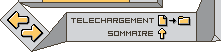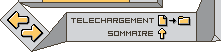|
| |
Installation sous Windows 9x/ME/NT/2000
InstallShield sous Windows
Instructions Générales d'installation
Compilation des sources
Préparation
Mettre tout ensemble
Compilation
Installation des extensions sous Windows
|
-
Suivez les instructions pour installer l'utilitaire d'unzip de
votre choix.
-
Exécutez `setup.exe' et suivez les instructions
d'installation. Si vous décidez d'installer dans un autre
dossier que `c:\cygnus', indiquez le au processus de
compilation en modifiant la variable d'environnement
Cygwin. Sous Windows 95/98, modifier une variable
d'environnement se fait en ajoutant une ligne dans le
fichier `autoexec.bat'. Sous Windows NT, allez
dans le menu "Démarrer => Paramètres => Panneau de contrôle => Système "
("My Computer => Control Panel => System ") et
sélectionnez l'onglet "environnement" ("environment").
Créez un dossier temporaire pour Cygwin, sinon de nombreuses
commandes (comme bison) échoueront. Sous Windows 95/98,
mkdir C:\TMP. Sous Windows NT,
mkdir %SystemDrive%\tmp.
-
Créez un dossier et dézippez `win32build.zip' dedans.
-
Lancez Microsoft Visual C++, et allez dans le menu
"select Tools => Options". Dans le dialogue, sélectionnez
l'onglet "directories". Assurez-vous que `cygwin\bin',
`win32build\include', et
`win32build\lib' sont bien
dans les menus déroulants "Executables", "Include", et "Library".
(Pour ajouter une entrée, sélectionnez une ligne
blanche, et tapez). Une entrée typique ressemble à ceci :
-
`c:\cygnus\bin'
-
`c:\php-win32build\include'
-
`c:\php-win32build\lib'
Pressez "OK", et sortez de Visual C++.
-
Créez un autre dossier et dézippez `bindlib_w32.zip'
dedans. Décidez si vous avez besoin des symboles de débuggage
(bindlib - Win32 Debug) ou non (bindlib - Win32 Release).
Compilez la configuration adéquate :
-
Pour les utilisateurs de GUI, lancez VC++, puis sélectionnez le
menu "File => Open Workspace" et "bindlib". Puis sélectionnez
"Build=>Set Active Configuration" et sélectionnez la configuration
voulue. Enfin, sélectionnez "Build=>Rebuild All".
-
Pour les utilisateurs en ligne de commande, assurez-vous que
vous avez enregistré les variables d'environnement C++, ou que
vous avez exécuté
vcvars.bat. Exécutez
maintenant l'une des commandes suivantes :
-
msdev bindlib.dsp /MAKE "bindlib - Win32 Debug"
-
msdev bindlib.dsp /MAKE "bindlib - Win32 Release"
-
A ce stade, vous avez une librairie `resolv.lib'
utilisable, soit dans votre dossier `Debug',
soit sans le dossier `Release'. Copiez ce fichier
dans votre dossier `win32build\lib', en remplaçant
le fichier du même nom.
|
|
 |
 |